
acdsee2020中文
v13.0.1.2023 附破解补丁- 软件大小:169.88 MB
- 更新日期:2020-02-25 16:15
- 软件语言:简体中文
- 软件类别:图像处理
- 软件授权:免费版
- 软件官网:待审核
- 适用平台:WinXP, Win7, Win8, Win10, WinAll
- 软件厂商:

软件介绍 人气软件 下载地址
acdsee2020旗舰版是一款非常热门的图片处理工具,此版本还是该系列的最新版,可以为用户提供非常多的服务,让您在对图片处理中拥有一个好帮手;此版本版结合了最流行的GPU加速图层技术,可以对不同层的图像进行处理,程序系统还采用了RAW无损编辑,此模块主要是针对用户在对图片的处理过程中能够可以将图片的质量损失降低到最小,强大的数字资产管理功能可以简化工作流程,可以迅速满足您的创意图形和摄影需求;提供相片模式:从桌面或图片文件夹、OneDrive 或整个图片集查看相片,可以利用自动镜头查看,使用各种过滤器功能可自由预览图像的最终样子;需要的用户可以下载体验
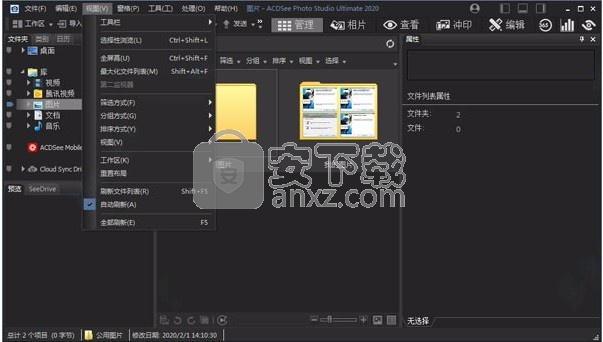
软件功能
新增RAW格式,ACDSee 2020 旗舰版产品支持的数码相机的 RAW 格式有更新,详见列表人脸检测和人脸识别工具中添加了命名建议功能
添加了在图像中嵌入 ACDSee 人脸数据,以及使用专用命令或编目文件工具来导入嵌入的 ACDSee 人脸数据的功能
生成 HDR 图像
使用焦点堆栈工具生成景深效果理想的图像
将文本添加为图层,可自定义字体、大小、颜色、样式、对齐方式、不透明度等
以图层内容为中心,向四周扩展来调整画布的大小,或添加纯色背景
添加了在编辑模式下显示标尺和参考线的功能
将图层对其到画布的顶部、底部、侧面或角落,在图像和文本图层之间添加图层效果
自动对齐和自动混合多个图像
软件特色
1、文字图层
将文本添加为图层。自定义字体、大小、颜色、样式、对齐方式、不透明度等,同时为最终的合并材料进行分层、混合并添加效果。
2、扩展视野
以图层内容为中心,向四周扩展来调整画布的大小,或添加纯色背景,随心所欲进行相片合成。
3、经验法则
自定义标尺和参考线可确保放置图层、文本和对象万无一失。将图层与参考线对齐。您可以根据需求,随心制定参考线。控制度量单位、颜色和可见性。
4、处理任何几何缺陷
移动时,可以将对象、文本和图像对齐到画布的顶部、底部、侧面或角落。显示网格,以便精确定位。
5、图层效果
在图像和文本图层之间添加内发光、阴影、斜面、轮廓或模糊效果。另存为.acdc文件格式,并在以后继续编辑图层效果。
安装步骤
1、用户可以点击本网站提供的下载路径下载得到对应的程序安装包
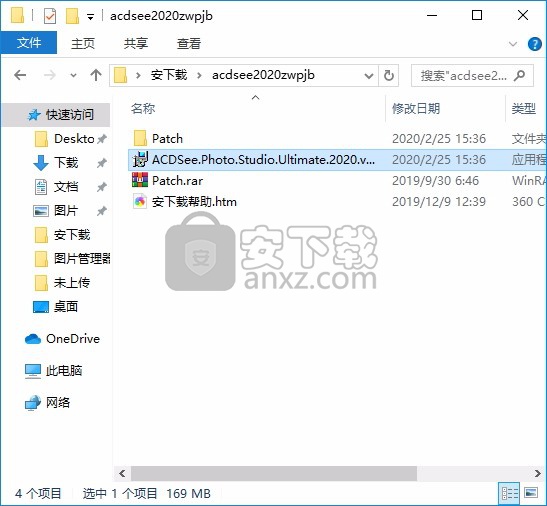
2、只需要使用解压功能将压缩包打开,双击主程序即可进行安装,弹出程序安装界面
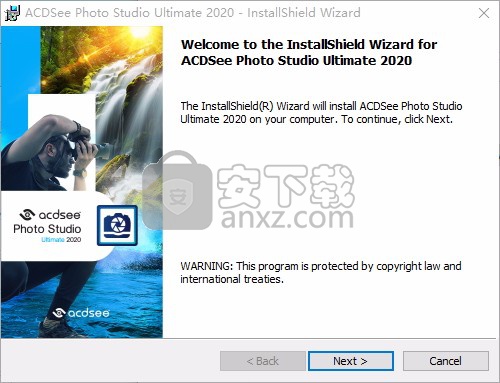
3、同意上述协议条款,然后继续安装应用程序,点击同意按钮即可
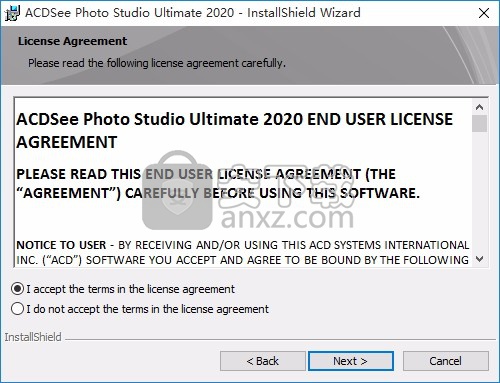
4、可以根据自己的需要点击浏览按钮将应用程序的安装路径进行更改
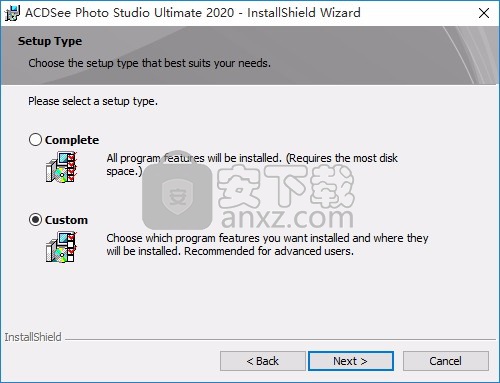
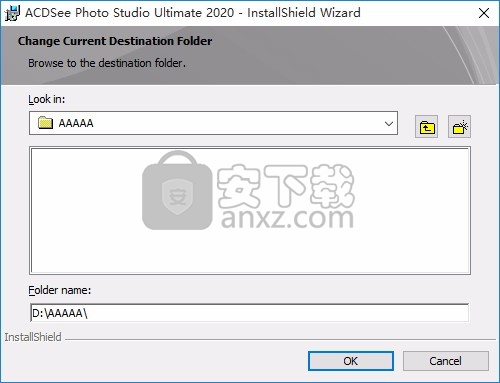
5、弹出以下界面,用户可以直接使用鼠标点击下一步按钮,可以根据您的需要不同的组件进行安装
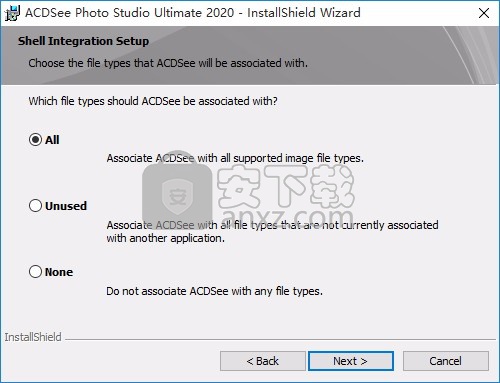
6、桌面快捷键的创建可以根据用户的需要进行创建,也可以不创建
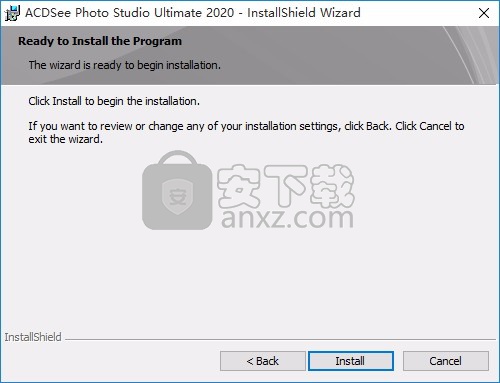
7、弹出应用程序安装进度条加载界面,只需要等待加载完成即可
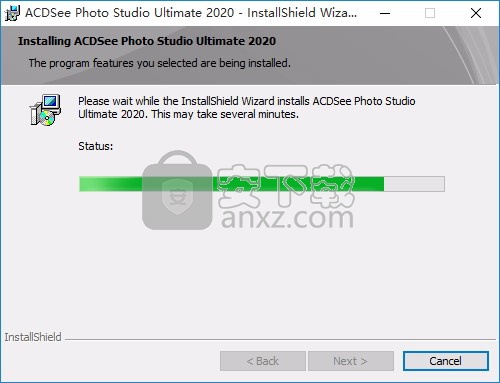
8、根据提示点击安装,弹出程序安装完成界面,点击完成按钮即可
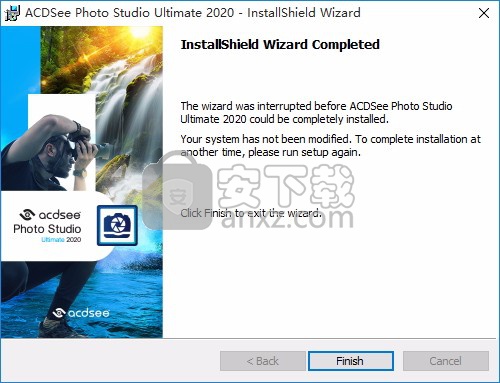
方法
1、程序安装完成后,先不要运行程序,打开安装包,然后将文件夹内的文件复制到程序安装路径下,然后运行,点击patch按钮
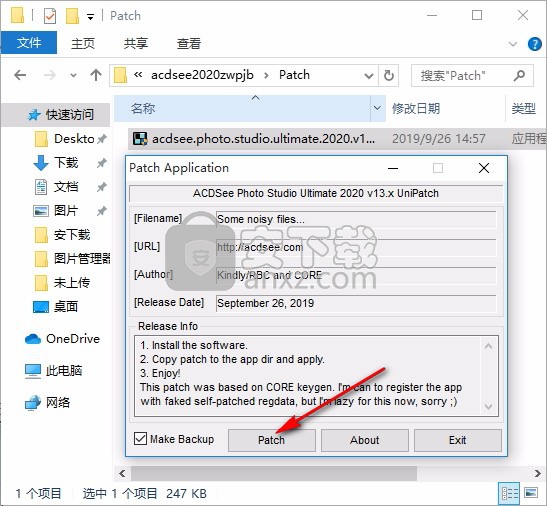
2、完成以上操作步骤后,就可以双击应用程序将其打开,此时您就可以得到对应程序
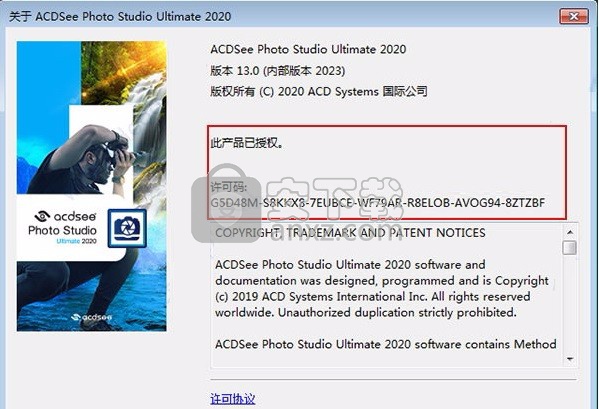
使用说明
支持广泛的数字资产管理工具,可实现最优组织和效率
是相片集不断增加的摄影爱好者的理想选择
可实现强大的RAW无损编辑,支持超过 500 个相机模型
专为需要全面控制器工作流的专业和高级业余摄影师开发
非常适合利用图层的参数化相片处理
为平面设计师和有创意的艺术家创建
在“查看”模式下,利用“人脸检测和人脸识别”通过搜索分配给相片的姓名来查找相片
将人脸数据嵌入图像中,以安全保存
将“云同步驱动器”(例如OneDrive)显示为“文件夹”窗格中的节点,使您可以像浏览其他任何文件夹一样浏览云內容
最多可创建 5 个图像筐
自定义多种模式下的数百个键盘快捷方式
当添加或删除元数据时自动前进到下一个图像仅从设备导入新内容按集合分类
利用文件夹、关键字、等级、颜色标签、元数据和类别来组织文件
快速查找文件——基于元数据、文件属性、数据、事件、关键字、等级、位置及编辑状态来构建和存储搜索结果
您可以随意创建多个 ACDSee 数据库并且快速而方便地在它们之间切换
使用颜色标签对文件进行视觉标记
使用本机 64 位支持 Windows 操作系统加速工作流
ACDSee 光线均衡 (Light EQ™) 技术
提到光线调整,您已经找到了一款适合的软件。不仅 ACDSee 具有一系列光线调整工具让您从各个角度进行调整,而且我们还拥有称为“光线均衡 (Light EQ™)”的专利光线技术。
光线均衡 (Light EQ™)的工作原理是什么
此技术可用于调整图像特定区域的光线而不会影响其他区域。
您也可以同时调亮太暗的区域,以及调暗太亮的区域。如果前景对象有背光,您可以轻松地调亮该对象而不影响背景。
要想进行快速调整,可在编辑模式的 1 步调光工具中找到光线均衡 (Light EQ™) 技术,这使用户可以只打开图像并自动对其进行直观地改进。
光线均衡 (Light EQ™)技术还支持查看模式下的自动EQ。此工具允许用户按“自动 EQ”按钮并通过无承诺自动曝光增强查看其图像。
无承诺是指什么,它的意思是,您可以看到在响应性光线校正后图像的外观,但不保存此校正甚至不会进入编辑模式。
这可让您在浏览时轻松确定图像集中的哪些图像可从调整中获益,从而加速编目和组织过程。
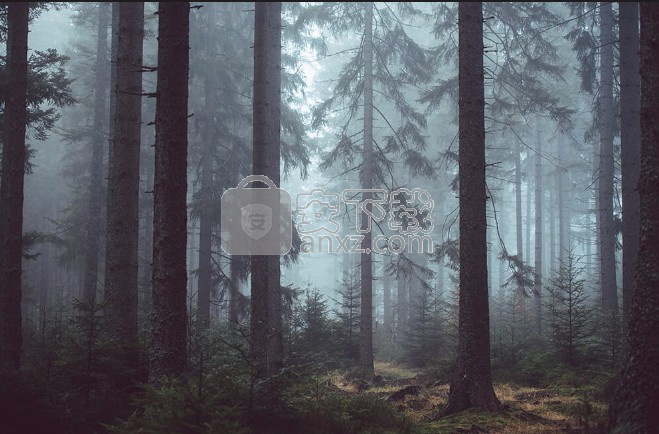
编辑模式下的光线均衡 (Light EQ™)与声音均衡器工作方式类似,只不过对象是光线。
您可以使用每个色带的滑块独立调整不同色带(相对明亮或暗淡的区域)的亮度与对比度。
有一个图形显示应用于整个图像色调范围的调亮或调暗量。
每个滑块上的梯度表示一个色带,可以选择通过上下移动来调暗或调亮。
但是,在更精细级别进行修改前,只需按下自动按钮。
光线均衡 (Light EQ™)技术可自动分析图像并相应地调亮或调暗,解决所有繁重的工作。之后,只需少量微调即可。

按下图像左下方的“显示图片”按钮可看到修改前后的图像。
有多简单呢?利用 ACDSee 的光线均衡 (Light EQ™)技术,您与完美图像只有一次点击的距离。
人气软件
-

photoshop 2020(图像处理工具) 1894 MB
/简体中文 -

photoshop2020(图像处理工具) 176.88 MB
/简体中文 -

Paint Tool SAI 2(SAI2绘画软件) 6.79 MB
/简体中文 -

SUAPP 5.6 MB
/简体中文 -

lumion10补丁 8.88 MB
/简体中文 -

photoshop cc 2018中文 1475 MB
/简体中文 -

ps cc2019下载20.0 中文 1731 MB
/简体中文 -

Photoshop CS 8.01增强版 150 MB
/简体中文 -

smartdeblur(图片模糊处理工具) 41.7 MB
/简体中文 -

lumion10.0中文 18545 MB
/简体中文


 SARscape(雷达图像处理工具) v5.2.1
SARscape(雷达图像处理工具) v5.2.1  美图云修 v6.9.2
美图云修 v6.9.2  金鸣表格文字识别大师 5.69.6
金鸣表格文字识别大师 5.69.6  图怪兽 4.1.3.0
图怪兽 4.1.3.0  美图秀秀 7.5.7.5
美图秀秀 7.5.7.5  光影魔术手 v4.5.9.415
光影魔术手 v4.5.9.415 








